Thông tin liên hệ
- 036.686.3943
- admin@nguoicodonvn2008.info

Là một nhà phát triển Python, việc biết cách kiểm tra phiên bản Python mà bạn đang sử dụng là điều vô cùng quan trọng. Bây giờ, hãy tưởng tượng, bạn sắp quản lý một dự án yêu cầu Python 3.8, nhưng không chắc chắn phiên bản nào đã được cài đặt, vì một thư viện mới mà bạn muốn sử dụng chỉ hỗ trợ các phiên bản cụ thể.
Python hướng đối tượng là ngôn ngữ lập trình được sử dụng rộng rãi cho tự động hóa, machine learning và phát triển web. Nhiều phiên bản khác nhau về tính năng, bảo mật, hiệu suất, khả năng tương thích và vòng đời hỗ trợ.
Vì vậy, việc biết cách kiểm tra các phiên bản Python khác nhau đã được cài đặt trên máy tính và chọn phiên bản phù hợp là điều cần thiết để tương thích với phần mềm, gói và thậm chí cả các nhà phát triển khác nếu bạn là thành viên của một nhóm. Điều này giúp họ tiết kiệm thời gian và giải quyết các vấn đề về khả năng tương thích. Ngoài ra, bạn phải cân nhắc rằng một số ứng dụng có thể yêu cầu phiên bản khác. Vậy câu hỏi đặt ra là "làm thế nào để kiểm tra phiên bản Python" mà bạn hiện đã cài đặt trên hệ thống của mình?

Bất kể đang sử dụng hệ điều hành nào, bạn chỉ cần thực hiện một lệnh duy nhất để xác định phiên bản Python nào được cài đặt trên hệ thống Mac, Linux hay Windows của bạn. Bạn chỉ cần làm theo các bước đơn giản sau là xong.
Sau đây là cách thực hiện:
Mở Command Prompt. Bạn có thể thực hiện việc này bằng cách tìm kiếm "cmd" trong menu Start.
python --version
Bạn cũng có thể thử lệnh này để kiểm tra phiên bản Python:
python -V
Bây giờ, việc đưa ra các lệnh này sẽ ngay lập tức hiển thị những kết quả sau và cho biết phiên bản Python đã cài đặt trên môi trường Windows của bạn.
Python 3.8.10
Bây giờ, để kiểm tra phiên bản Python trên máy Mac, hãy làm theo các bước sau:
Mở ứng dụng Terminal trên máy Mac: Bạn có thể tìm Terminal bằng cách vào Applications -> Tools -> Terminal hoặc bằng cách sử dụng Search (Cmd + Space) và nhập "Terminal".
Khi Terminal mở ra, bạn sẽ thấy dấu nhắc lệnh nơi bạn có thể nhập lệnh. Nhập lệnh sau, rồi nhấn Enter. Lệnh này sẽ hiển thị phiên bản Python đã cài đặt trên máy Mac.
python --version
Ví dụ, nếu bạn đã cài đặt Python 3.9.2, nó sẽ hiển thị nội dung như sau:
Python 3.9.2
Số phiên bản có thể thay đổi tùy thuộc vào cài đặt Python cụ thể trên hệ thống của bạn.
Hầu hết các bản phân phối Linux đều có phiên bản Python được cài đặt sẵn. Bây giờ để kiểm tra phiên bản Python nào được cài đặt trên Linux, chỉ cần thực hiện như sau:
Mở cửa sổ Terminal (bạn có thể thường xuyên sử dụng phím tắt Ctrl + Alt + T)
Nhập lệnh bên dưới, sau đó nhấn Enter:
python --version
Lệnh này sẽ hiển thị phiên bản Python được cài đặt trên máy tính của bạn.
Hãy nhớ rằng Python 2 và 3 có thể được cài đặt trên một số bản phân phối Linux, chẳng hạn như Ubuntu. Nếu vậy, Python 2 có thể được hiển thị bằng lệnh được đề cập ở trên. Sử dụng lệnh sau để xem phiên bản Python 3 nào được cài đặt:
Python 3 --version
Đó là toàn bộ quy trình cho từng hệ điều hành, Bạn có nhận thấy rằng mỗi hệ điều hành đều sử dụng cùng một lệnh không? Đây là một mẹo cần nhớ để bạn không bao giờ bối rối về lệnh nào để kiểm tra phiên bản Python.
Để tránh sự cố và khắc phục các lỗi không tương thích có thể xảy ra, hãy kết hợp một hệ thống vào code ứng dụng của bạn để xác minh phiên bản Python ngay trước khi chạy. Để tìm phiên bản Python trong các hệ điều hành khác nhau, hãy sử dụng các mô-đun sys hoặc nền tảng của thư viện chuẩn. Windows, Mac, Linux và các hệ điều hành khác đều sẽ sử dụng cùng một script.
Cho dù hệ thống có cài đặt nhiều phiên bản Python, thì việc kiểm tra phiên bản Python bằng script khá hữu ích để biết phiên bản Python nào đã được cài đặt.
Để viết script Python xác minh phiên bản phần mềm, hãy làm theo các bước sau:
1. Mở trình soạn thảo văn bản, bạn có thể sử dụng Sublime Text hoặc thậm chí là Notepad, sau đó bạn chỉ cần viết code sau:
import sys
print("Python version")
print(sys.version)
print("Version info.")
print(sys.version_info)
2. Bạn có thể thay thế điều kiện tiên quyết của mình bằng số phiên bản.
3. Sử dụng Python 3 để thực thi script sau khi lưu với phần mở rộng .py.
python check_version.py
4. Trên màn hình, bạn sẽ thấy phiên bản Python đầy đủ cũng như thông tin phiên bản toàn diện.
Giữ một script được lưu trữ gần trong tầm tay với phương pháp này là một ý tưởng thông minh, đặc biệt nếu bạn cần thường xuyên kiểm tra phiên bản Python đã cài đặt.
Nguồn tin: Quantrimang.com:
Ý kiến bạn đọc
Những tin mới hơn
Những tin cũ hơn
 Ca dao, tục ngữ, thành ngữ về tiết kiệm
Ca dao, tục ngữ, thành ngữ về tiết kiệm
 Cách làm Windows 11 trông giống Windows 7
Cách làm Windows 11 trông giống Windows 7
 Thói quen buổi sáng giúp bạn tràn đầy năng lượng mà không cần cà phê
Thói quen buổi sáng giúp bạn tràn đầy năng lượng mà không cần cà phê
 7 mẹo giúp bạn ngừng lãng phí thời gian vào PowerPoint
7 mẹo giúp bạn ngừng lãng phí thời gian vào PowerPoint
 Chúng ta của sau này, là những người xa lạ từng thương
Chúng ta của sau này, là những người xa lạ từng thương
 Không có công việc nào là nhẹ nhàng
Không có công việc nào là nhẹ nhàng
 Điều kiện BETWEEN trong SQL Server
Điều kiện BETWEEN trong SQL Server
 Khai báo biến trong SQL Server
Khai báo biến trong SQL Server
 Chỉnh sửa ảnh bằng Gemini thực sự tốt hơn Photoshop
Chỉnh sửa ảnh bằng Gemini thực sự tốt hơn Photoshop
 Tìm hiểu Class và Object trong Python
Tìm hiểu Class và Object trong Python
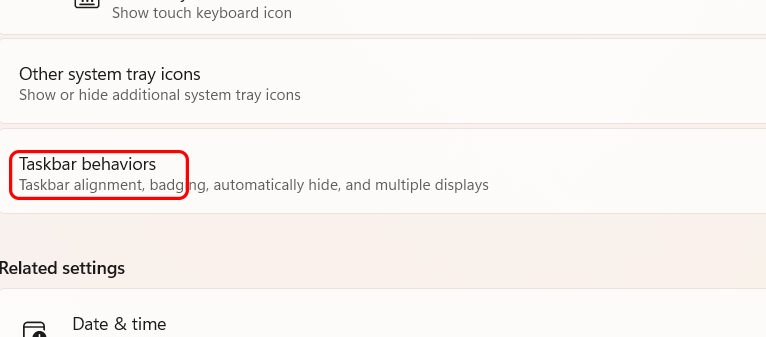 Cách di chuyển Taskbar sang màn hình khác
Cách di chuyển Taskbar sang màn hình khác
 Tại sao nên sử dụng Windows Terminal thay vì Command Prompt?
Tại sao nên sử dụng Windows Terminal thay vì Command Prompt?
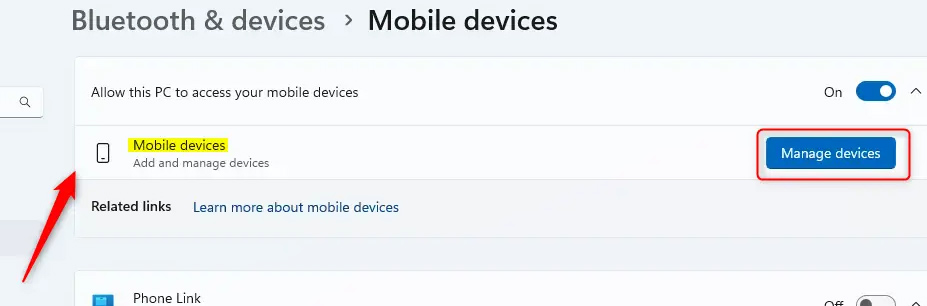 Cách bật chế độ tiếp tục dùng ứng dụng Android trên Windows 11
Cách bật chế độ tiếp tục dùng ứng dụng Android trên Windows 11
 Cách thiết lập code server dựa trên web trong Linux
Cách thiết lập code server dựa trên web trong Linux
 Vì sao nên thay thế Excel PivotTable bằng Power Pivot?
Vì sao nên thay thế Excel PivotTable bằng Power Pivot?
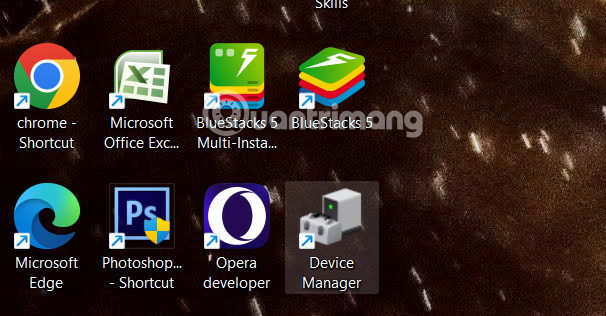 Cách tạo phím tắt quản lý thiết bị trên Windows
Cách tạo phím tắt quản lý thiết bị trên Windows
 Em đã từng trong tim anh
Em đã từng trong tim anh
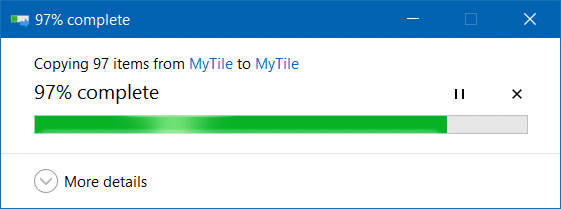 Di chuyển Desktop, Download và Documents sang ổ khác trên Windows 10
Di chuyển Desktop, Download và Documents sang ổ khác trên Windows 10
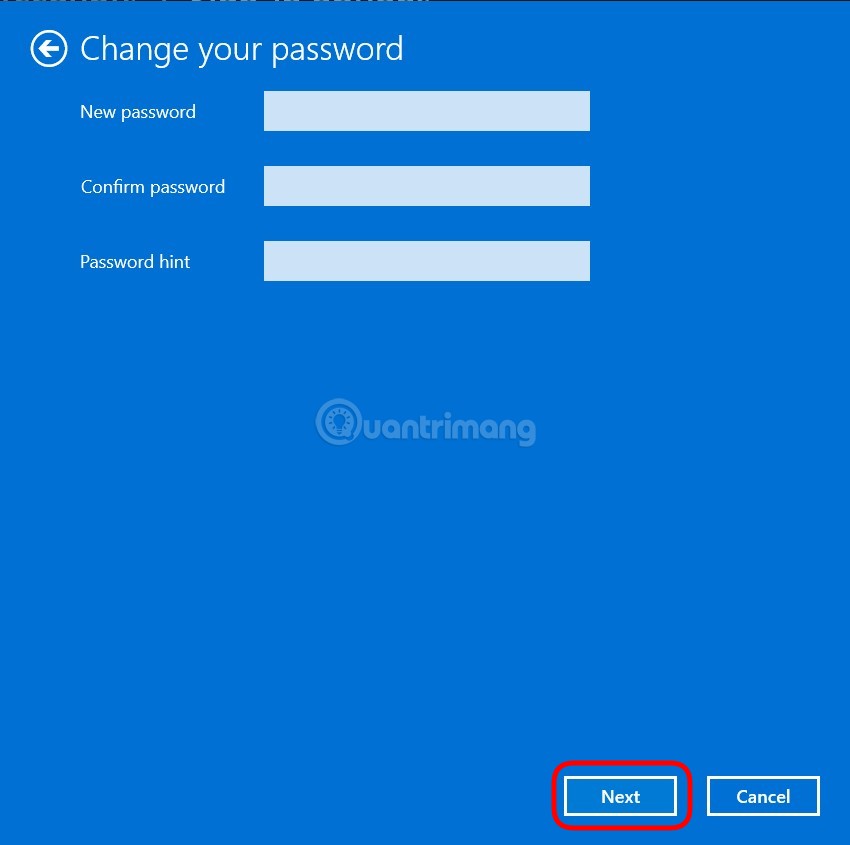 Cách đặt mật khẩu cho máy tính Windows 10, cách đổi mật khẩu Win 10
Cách đặt mật khẩu cho máy tính Windows 10, cách đổi mật khẩu Win 10
 Lệnh UPDATE trong SQL
Lệnh UPDATE trong SQL
